PS中如何制作彩色泡泡效果?
1、首先新建一个画布,接着新建一个图层,用椭圆选框工具,按住shift键在图层上画一个椭圆,按Alt+delet填充前景色白色。
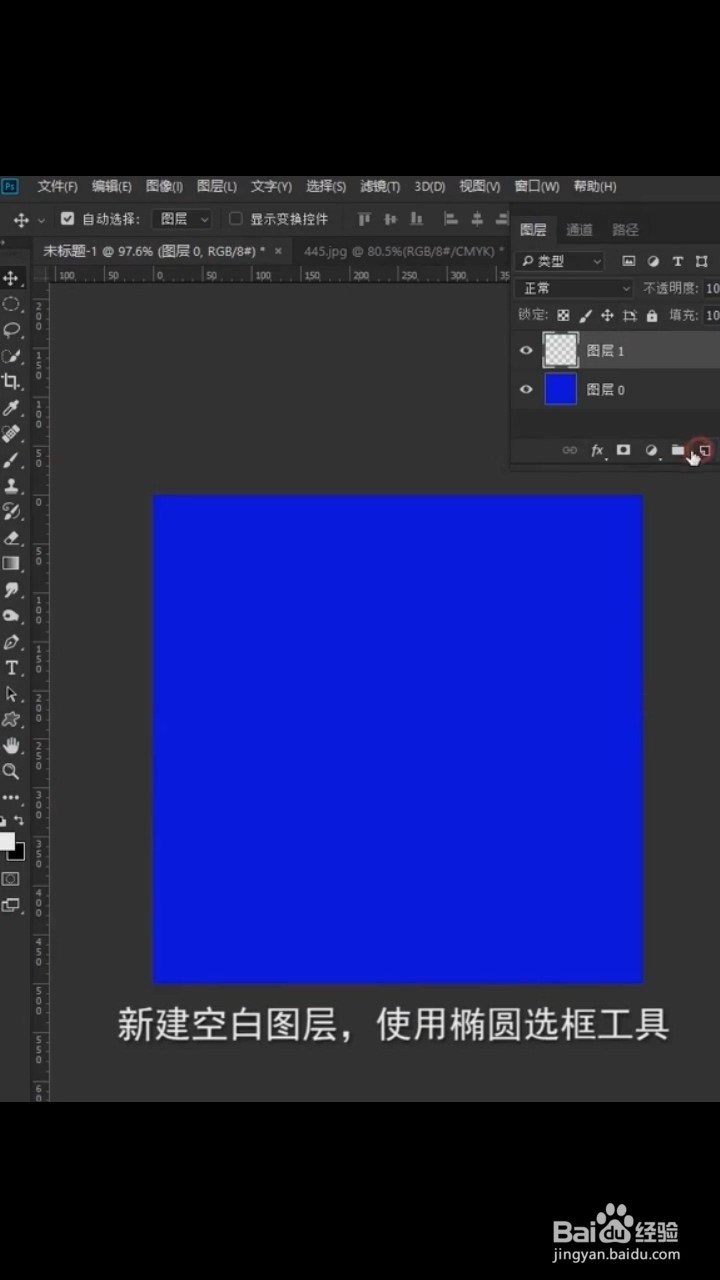
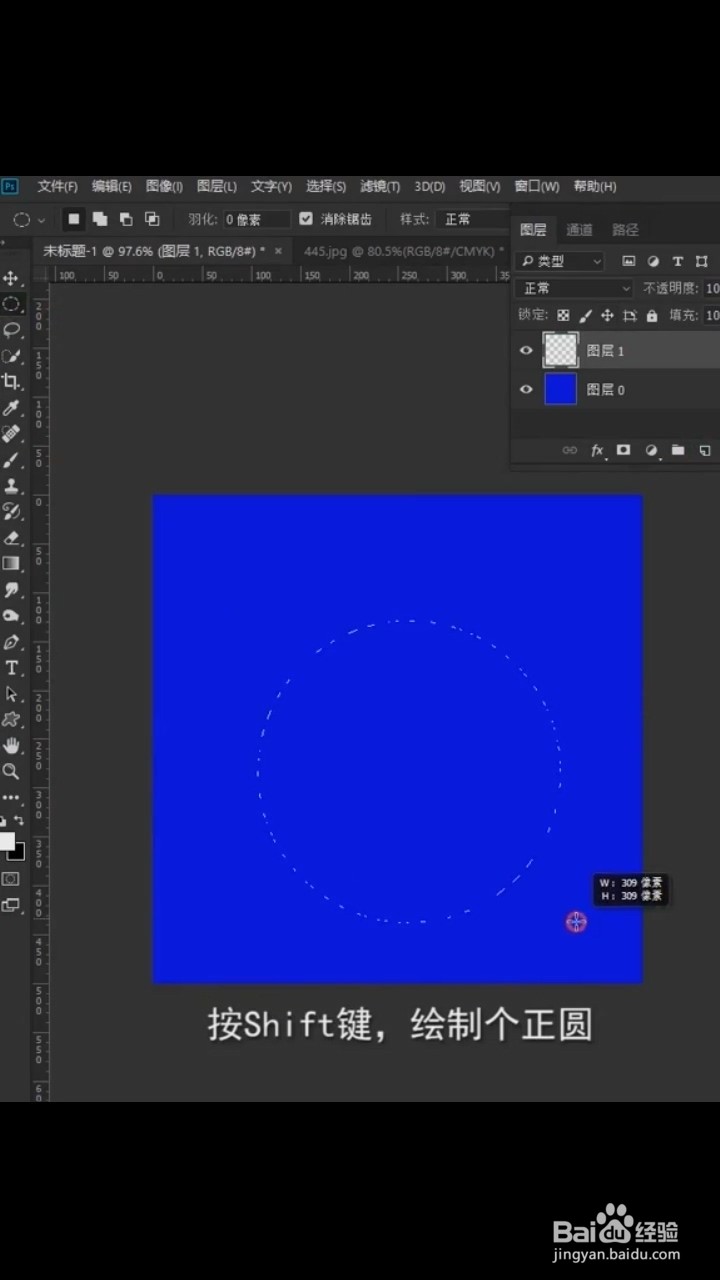
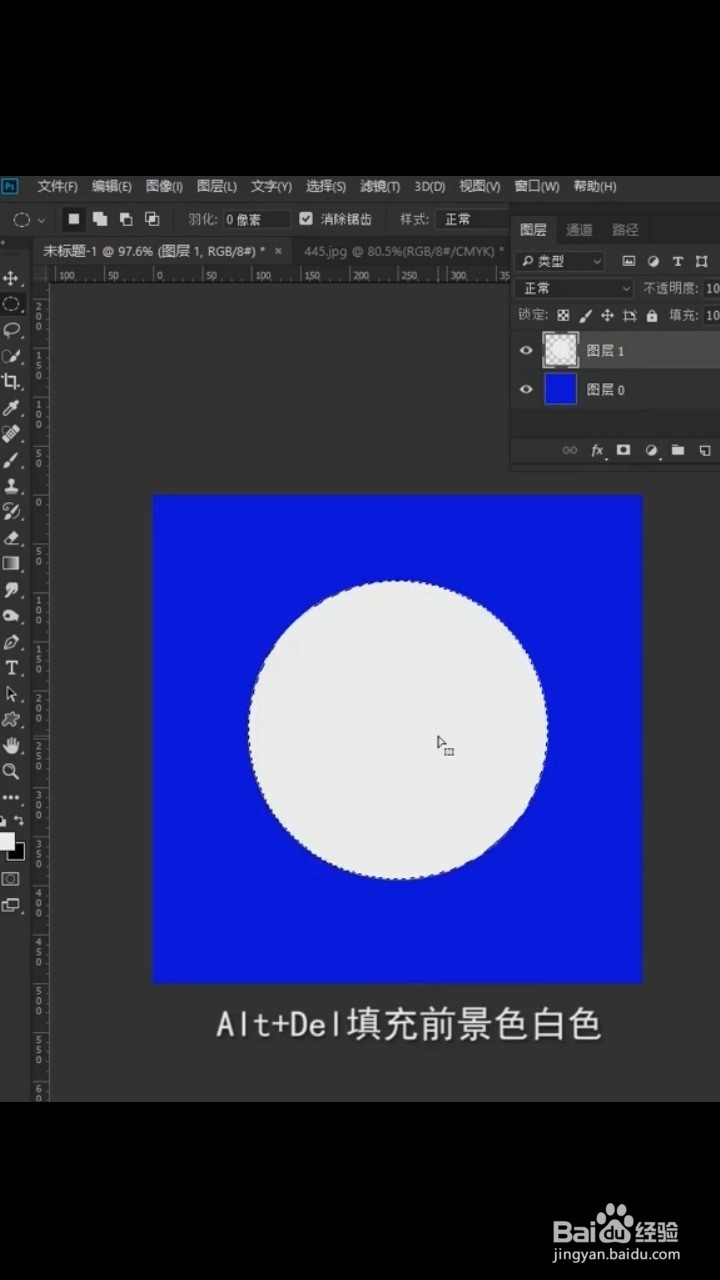
2、接着鼠标右键,选择“羽化”,羽化30个像素,按delet键删除,接着按Ctrl+J复制,然后按CTRL键点击拷贝图层,形成选区。
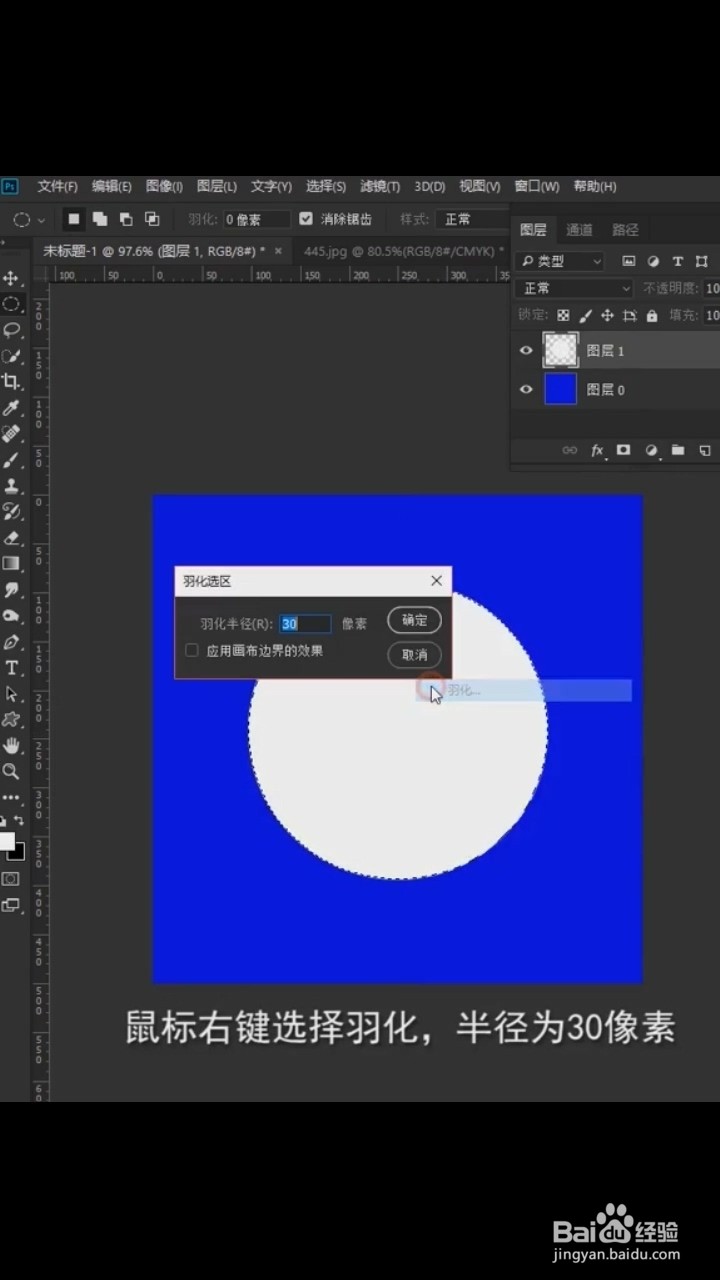
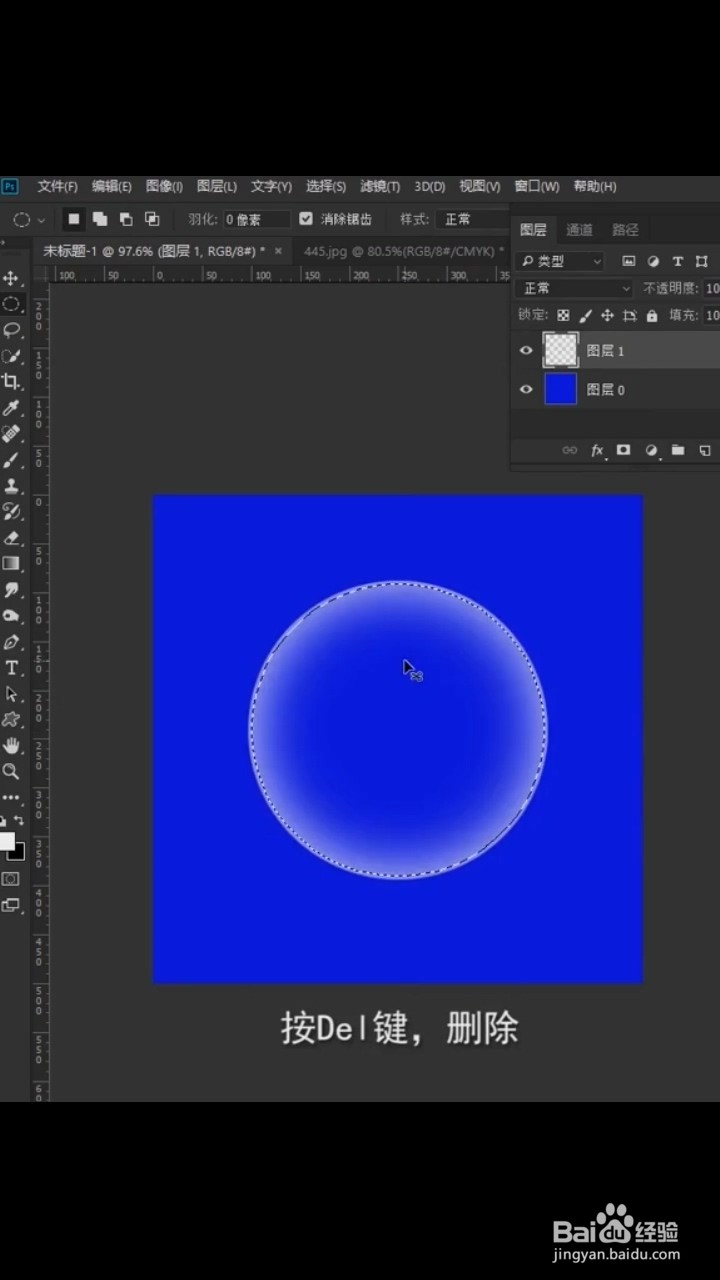
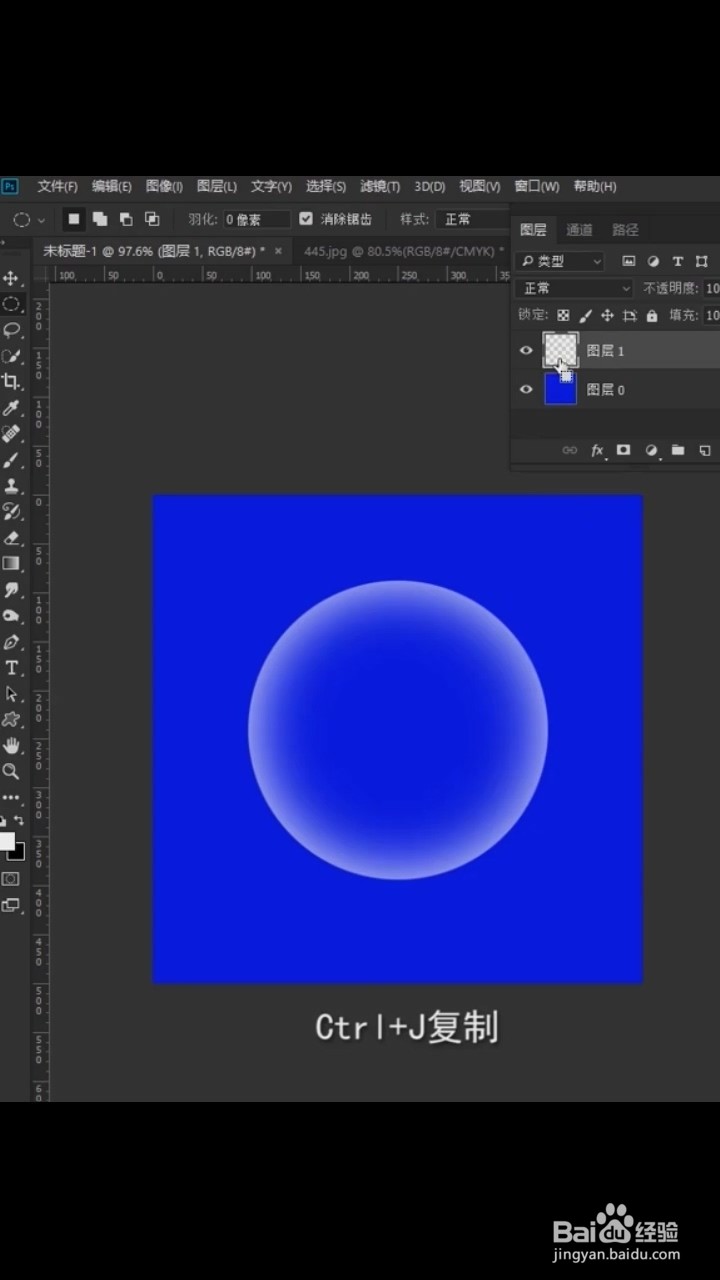
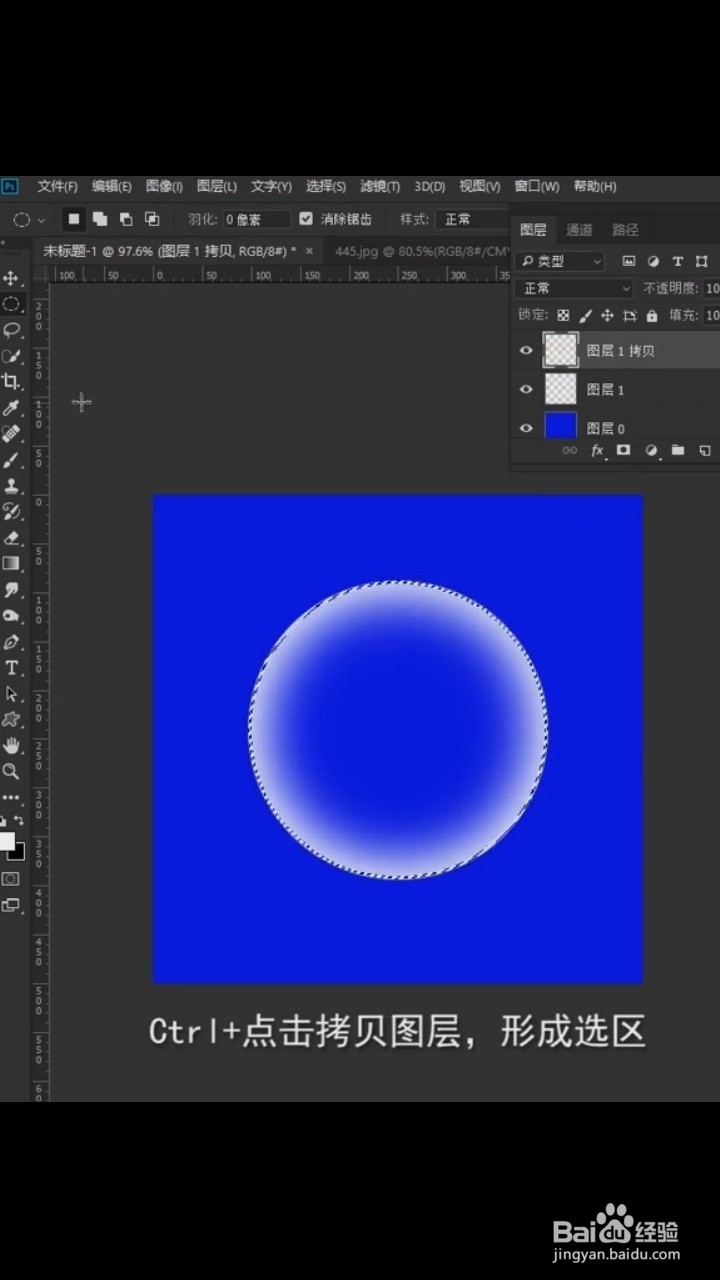
3、接着点击渐变工具,选择渐变颜色,在图层上画一条渐变,然后新建空白图层,使用画笔工具选择白色画笔,在右上方画出高光。
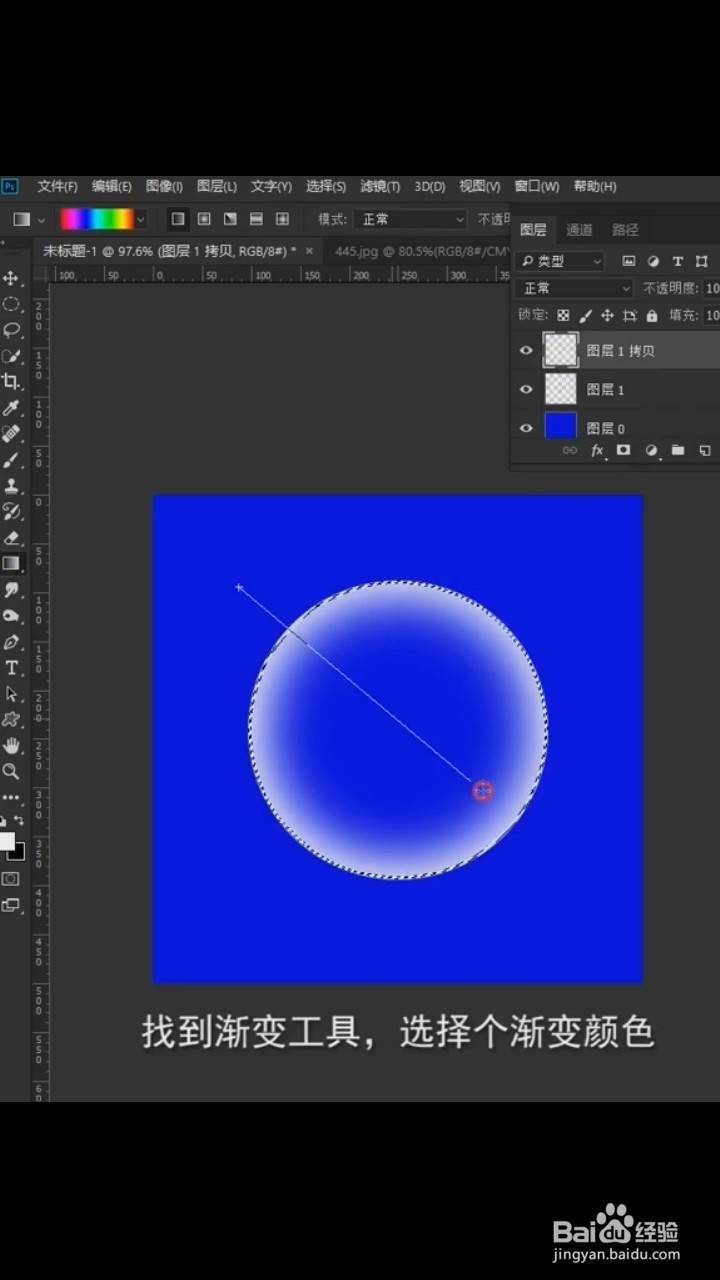
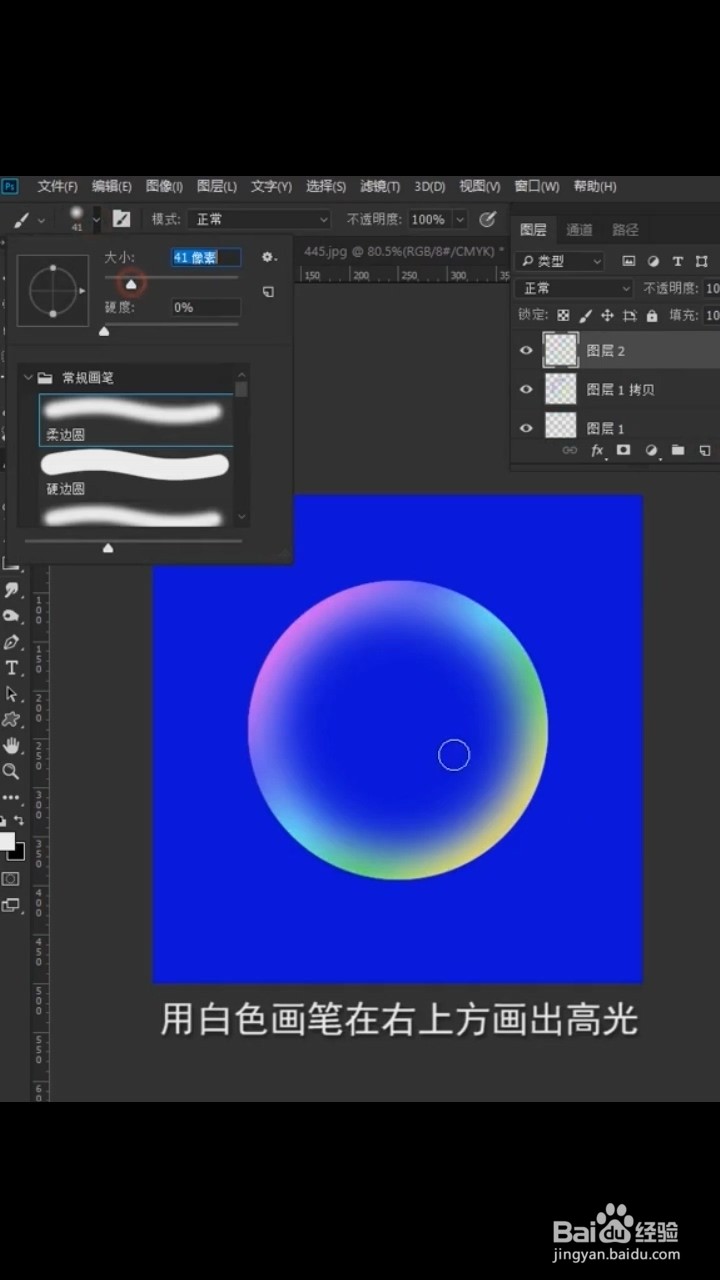
4、然后点击“滤镜”、“模糊”、“径向模糊”,数量设为30,其他不变,最后降低一下不透明度,即可完成。
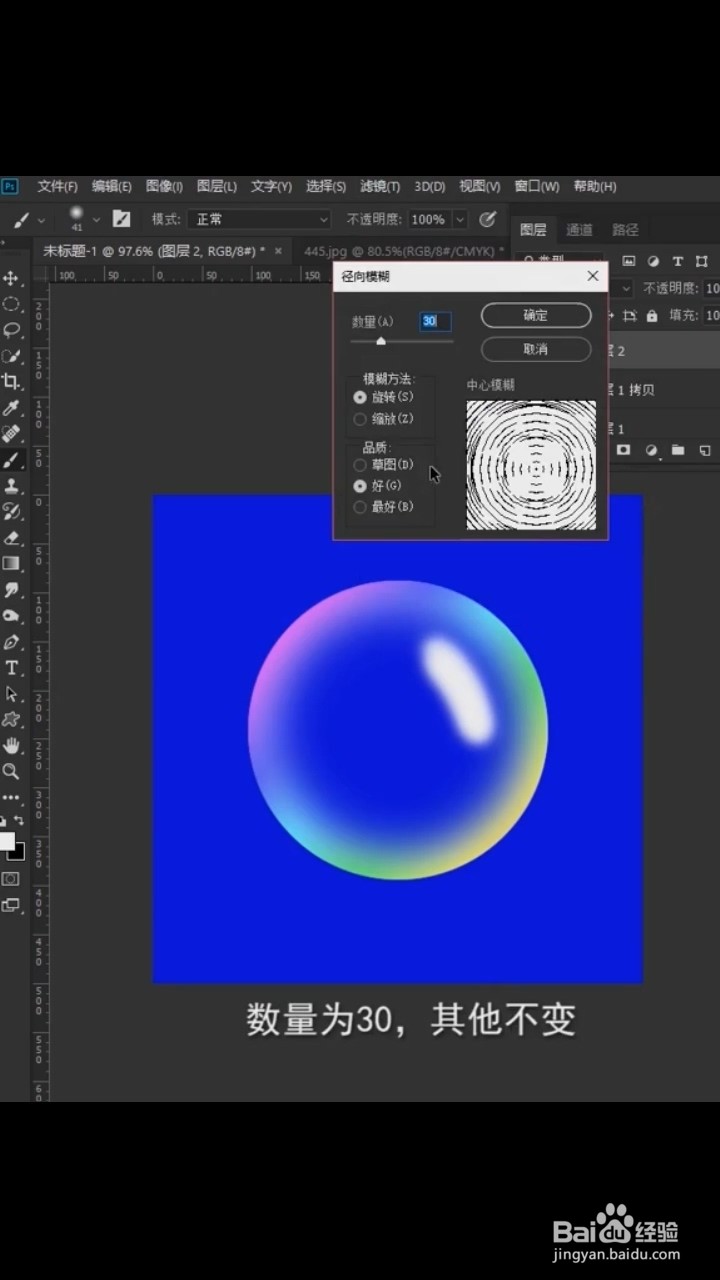
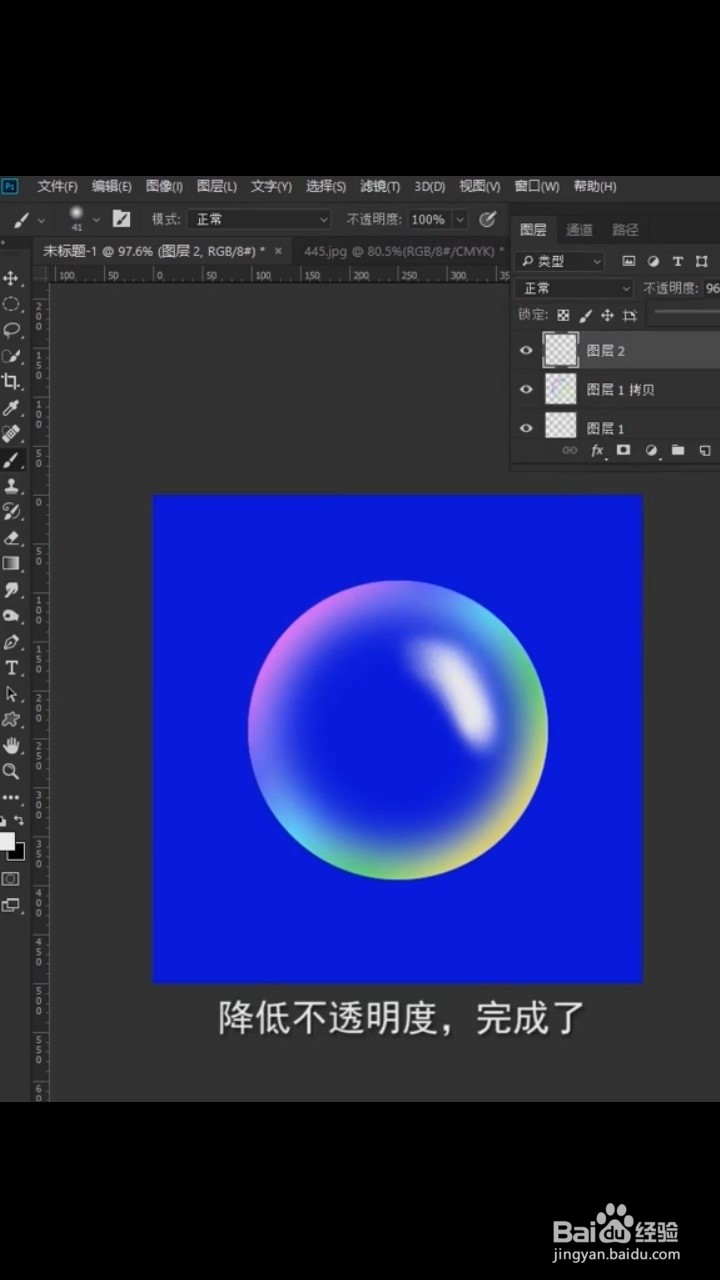
声明:本网站引用、摘录或转载内容仅供网站访问者交流或参考,不代表本站立场,如存在版权或非法内容,请联系站长删除,联系邮箱:site.kefu@qq.com。
阅读量:46
阅读量:145
阅读量:173
阅读量:46
阅读量:31